Въпрос
Проблем: Как да поправя EasyAntiCheat.sys BSOD в Windows?
Здравейте, понякога, когато стартирам Apex Legends, компютърът ми се срива до син екран и препраща към EasyAntiCheat.sys. Така че предполагам, че това е причинено от Easy AntiCheat, въпреки че не съм сигурен как да разреша това. Работя с Windows 10. Благодаря за помощта.
Решен отговор
Apex Legends, Fornite и Far Cry 5 са сред няколкото масово популярни заглавия, които използват EasyAntiCheat – повечето геймъри вероятно са виждали да бягат във фонов режим, където и да стартират определена игра. Въпреки това някои хора не са съвсем сигурни или наясно какво точно прави и забелязват присъствието му едва когато започне да създава проблеми. В този случай говорим за EasyAntiCheat.sys Blue Screen
[1] проблем със срив, който възниква при различни обстоятелства.В повечето случаи потребителите твърдят, че сривовете са относително произволни и могат да възникнат по всяко време, когато се стартира и играе зависима игра. В някои екстремни случаи играчите казаха, че сривът на EasyAntiCheat.sys се случва веднага след стартирането на играта, което я прави невъзможна за игра.
И така, какво причинява тези сривове? EasyAntiCheat е инструмент, проектиран от независим разработчик и използван от много разработчици на игри предотвратяване на потребителите да мамят в среда на онлайн игри, което би им осигурило несправедливо предимство. Това може да спре активирането на мами, въпреки че това не винаги работи, тъй като ботове и други мами бяха забелязани в засегнатите игри независимо.[2]
Непостоянната му производителност не е единственият проблем, който тормози приложението, тъй като потребителите също съобщават за проблеми като „Не можах да започна играта” в Battlefield 2042 или Открито е нарушение на сигурността на играта грешки, причинени от него. По този начин, ако сте попаднали на EasyAntiCheat.sys Blue Screen, не сте сами.
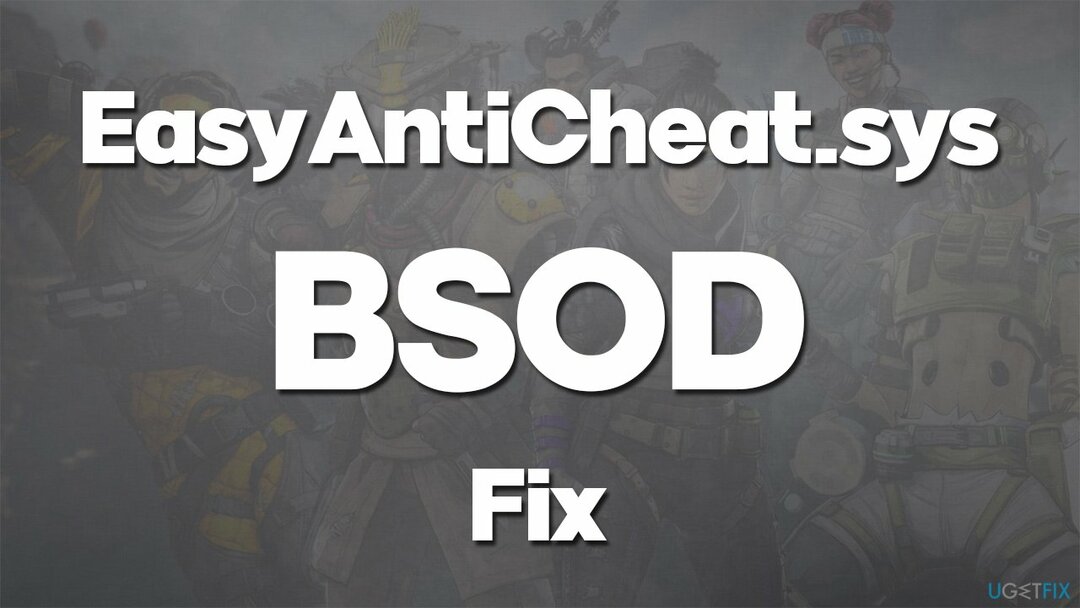
За да отстраните проблема, може да се наложи да поправите или преинсталирате EasyAntiCheat. В някои случаи сривовете може да са причинени от конфликтен софтуер, работещ във фонов режим, напр. инструменти против злонамерен софтуер (приложението е инсталирано в ядрото на системата, следователно може да се третира като a руткит[3] от някои AV).
Във всеки случай, ние предлагаме всички решения по-долу. Преди да го направите, ви препоръчваме да стартирате сканиране с мощна помощна програма за ремонт и поддръжка на компютър ReimageMac пералня X9, тъй като може да ви спести известно време и да извърши много от проверките вместо вас автоматично, като в крайна сметка коригира основния проблем, който причинява BSOD EasyAntiCheat.sys.
Решение 1. Актуализирайте драйверите на графичния процесор
За да поправите повредена система, трябва да закупите лицензираната версия на Reimage Reimage.
Драйверите са един от градивните елементи на вашата операционна система и са изключително важни. Затова се уверете, че драйверите на вашата видеокарта са актуализирани:
- Тип Актуализация в търсене на Windows и натиснете Въведете
- Щракнете върху Провери за актуализации
- Щракнете върху Вижте незадължителни актуализации
- Намери Актуализации на драйвери раздел, поставете отметки в квадратчетата и щракнете Изтеглете и инсталирайте
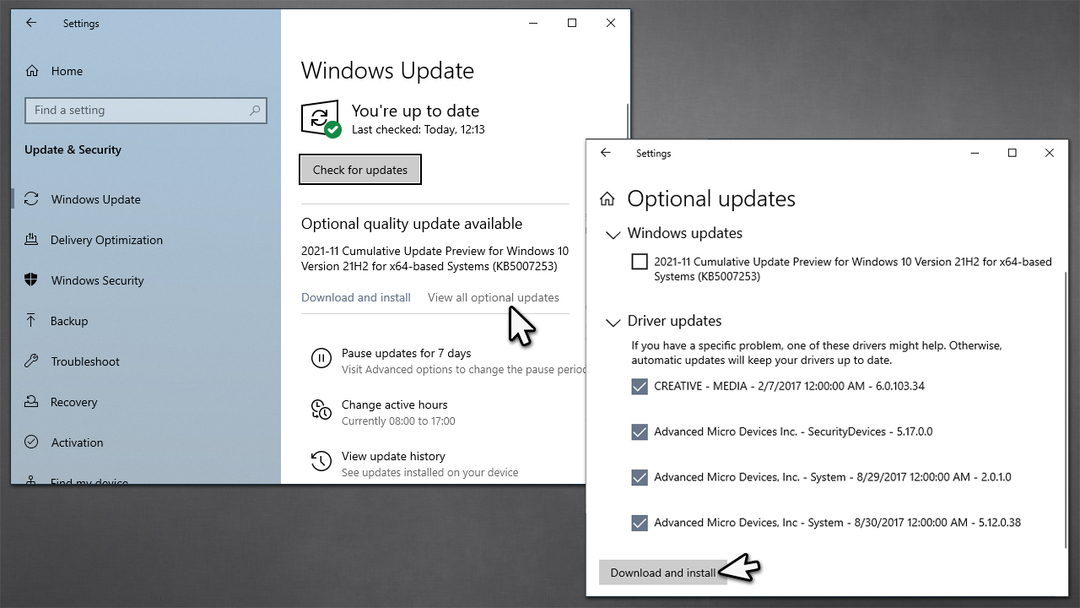
- Рестартирам вашия компютър.
Windows не винаги намира всички най-нови налични драйвери за вашия хардуер. Затова препоръчваме да проверите уебсайтовете на производителя на хардуера или да използвате DriverFix за да сте сигурни, че са инсталирани всички най-нови драйвери за всички компютърни компоненти.
Решение 2. Деактивирайте или деинсталирайте софтуер на трети страни
За да поправите повредена система, трябва да закупите лицензираната версия на Reimage Reimage.
Софтуерът за сигурност е една от основните причини, поради които могат да възникнат сривове. Ето защо ви препоръчваме временно да деактивирате или деинсталирате целия софтуер за сигурност на трети страни от машината, за да видите дали помага на ситуацията.
Ако се окаже виновникът за проблема, трябва да добавите EasyAnti-Cheat и въпросната игра в списъка с изключения. Вижте инструкциите, предоставени от вашия доставчик на софтуер за сигурност на официалния им уебсайт.
Решение 3. Изтрийте easyanticheat.sys ръчно
За да поправите повредена система, трябва да закупите лицензираната версия на Reimage Reimage.
Някои потребители казаха, че ръчното изтриване на свързания файл им е помогнало да решат проблема. За това ще трябва да имате администраторски права:
- Натиснете Win + E да отвориш File Explorer
- Отидете до Преглед раздел и се уверете, че Скрити предмети опцията е отметната
- Придвижете се до следното местоположение и изтрийте файла:
C:\\Program Files (x86)\\Easy Anti Cheat\\easyanticheat.sys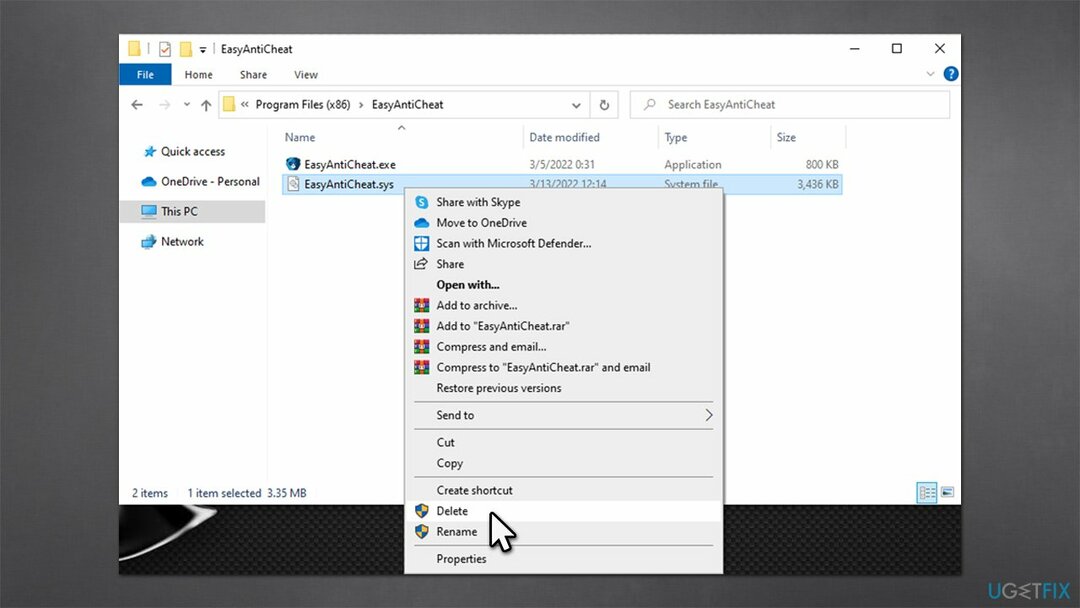
- Трябва да бъде пресъздадена, след като стартирате играта отново.
Решение 4. Поправете или преинсталирайте EasyAntiCheat
За да поправите повредена система, трябва да закупите лицензираната версия на Reimage Reimage.
За да намерите папката EasyAntiCheat, трябва да отидете в папката, където е инсталирана играта, която я използва. Ако използвате Steam, можете Кликнете с десния бутон играта и изберете Управление > Преглед на локални файлове.
- Кликнете с десния бутон EasyAntiCheat_Setup.exe и изберете Изпълни като администратор
- Тук изберете играта, която кара компютъра да се срива от списъка и щракнете Сервиз за ремонт
- Следвайте инструкциите на екрана и рестартирайте вашата система
- Ако това не помогна, можете да използвате Деинсталиране вместо това в същия прозорец.
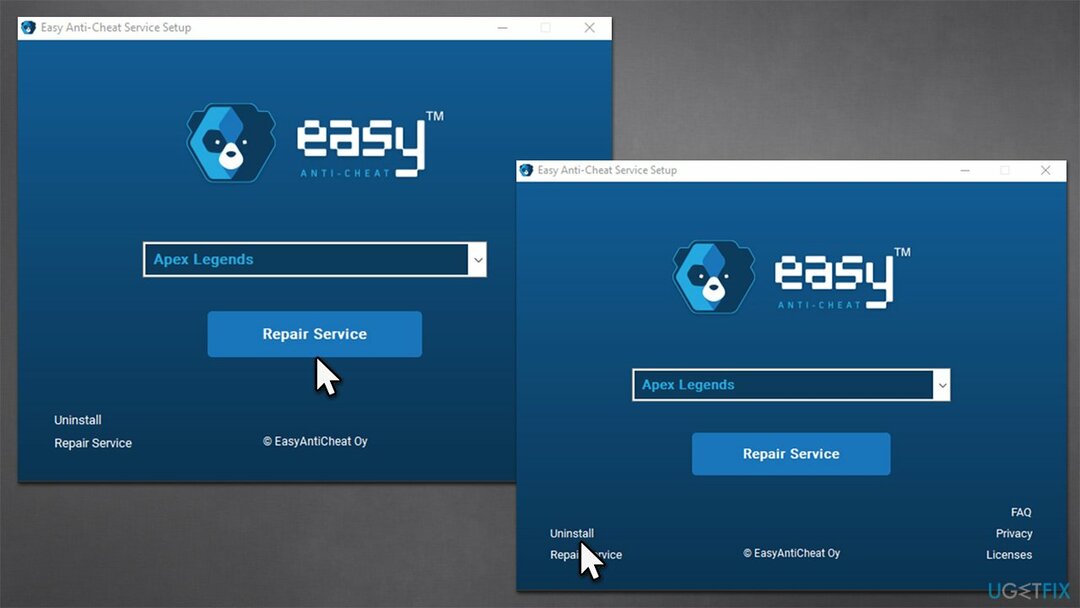
Решение 5. Опитайте да поправите повредени системни файлове
За да поправите повредена система, трябва да закупите лицензираната версия на Reimage Reimage.
Причината за сривовете може да са повредени системни файлове. Обикновено можете да ги поправите, като стартирате команди чрез повишения команден ред.
- Тип cmd в търсенето на Windows
- Щракнете с десния бутон върху Командния ред и изберете Изпълни като администратор
- Кога Управление на потрбителския профил се появява, щракнете да
- Използвайте следните командни редове, като натиснете Въведете след всяка (уверете се, че изчакате, докато всяка от командите се изпълни правилно):
sfc /scannow
DISM /Online /Cleanup-Image /CheckHealth
DISM /Online /Cleanup-Image /ScanHealth
DISM /Online /Cleanup-Image /RestoreHealth -
Рестартирам вашата система.
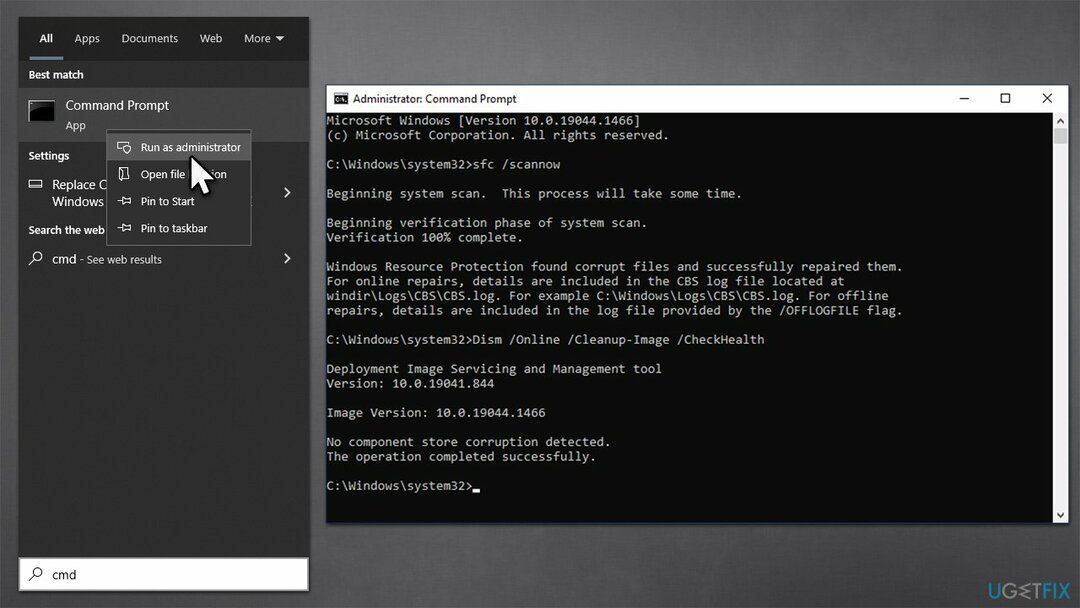
Поправете грешките си автоматично
Екипът на ugetfix.com се опитва да направи всичко възможно, за да помогне на потребителите да намерят най-добрите решения за отстраняване на грешките си. Ако не искате да се борите с техники за ръчен ремонт, моля, използвайте автоматичния софтуер. Всички препоръчани продукти са тествани и одобрени от нашите професионалисти. Инструментите, които можете да използвате, за да коригирате грешката си, са изброени по-долу:
Оферта
направи го сега!
Изтеглете корекцияЩастие
Гаранция
направи го сега!
Изтеглете корекцияЩастие
Гаранция
Ако не сте успели да поправите грешката си с помощта на Reimage, свържете се с нашия екип за поддръжка за помощ. Моля, уведомете ни всички подробности, които смятате, че трябва да знаем за вашия проблем.
Този патентован процес на поправка използва база данни от 25 милиона компоненти, които могат да заменят всеки повреден или липсващ файл на компютъра на потребителя.
За да поправите повредена система, трябва да закупите лицензираната версия на Reimage инструмент за премахване на зловреден софтуер.

Частен интернет достъп е VPN, който може да попречи на вашия доставчик на интернет услуги, правителство, както и трети страни от проследяването ви онлайн и ви позволяват да останете напълно анонимни. Софтуерът предоставя специални сървъри за торенти и стрийминг, като гарантира оптимална производителност и не ви забавя. Можете също да заобиколите географските ограничения и да преглеждате услуги като Netflix, BBC, Disney+ и други популярни стрийминг услуги без ограничения, независимо къде се намирате.
Атаките на злонамерен софтуер, особено ransomware, са най-голямата опасност за вашите снимки, видеоклипове, работни или училищни файлове. Тъй като киберпрестъпниците използват стабилен алгоритъм за криптиране за заключване на данни, той вече не може да се използва, докато не бъде платен откуп в биткойни. Вместо да плащате на хакери, първо трябва да опитате да използвате алтернатива възстановяване методи, които биха могли да ви помогнат да извлечете поне част от загубените данни. В противен случай можете също да загубите парите си, заедно с файловете. Един от най-добрите инструменти, който може да възстанови поне част от криптираните файлове - Професионално възстановяване на данни.